Como todo está conectado a Internet, cualquiera puede acceder e infiltrarse en redes, dispositivos, documentos, cuentas y más. Es por eso que se creó software como GlobalProtect para diferentes tipos de sistemas operativos.
Si tiene estas aplicaciones en su computadora, es posible que desee saber cómo desinstalar GlobalProtect en Mac. GlobalProtect es una aplicación que protege la conexión o el tráfico de Intranet entre el dispositivo final (por ejemplo, computadora, tableta, teléfono inteligente) y la red, dispositivo o cuenta a la que desea conectarse.
Como tal, aquí discutiremos cómo desinstalar fácilmente GlobalProtect en computadoras Mac. Le daremos los métodos manuales y automáticos de eliminar la aplicación desde tu computadora. Además, le daremos un consejo adicional sobre el mejor software para usar.
Contents: Parte 1. Cómo quitar GlobalProtect del inicio en MacParte 2. ¿Cómo desinstalo manualmente GlobalProtect en Mac?Parte 3. ¿No se puede desinstalar GlobalProtect en Mac? ¡Prueba PowerMyMac!Parte 4. Conclusión
Parte 1. Cómo quitar GlobalProtect del inicio en Mac
Esta sección le enseñará cómo desactivar la aplicación GlobalProtect si está instalado en su computadora Mac. A veces, el administrador de su equipo de soporte técnico puede establecer el modo de conexión a GlobalProtect como “siempre encendido”. Por lo tanto, puede desactivarlo si es necesario.
Antes de desinstalar GlobalProtect en Mac, por ejemplo, es necesario desactivar la aplicación llamada Global Protect, en los casos en que no funcione. Si la falla de la red privada virtual (VPN) le impide acceder a Internet, puede deshabilitar la aplicación GlobalProtect.
Hay diferentes modos de desactivar GlobalProtect. Estos pueden diferir en el tiempo necesario, el método y la cantidad de veces que la persona puede desactivar la aplicación. Se basará principalmente en cómo el administrador configura su método de desactivación. A veces, los desafíos se activan para evitar que la aplicación GlobalProtect se desactive o active. Estos desafíos pueden incluir el número de boleto, el código de acceso o el motivo de la desactivación de la aplicación.
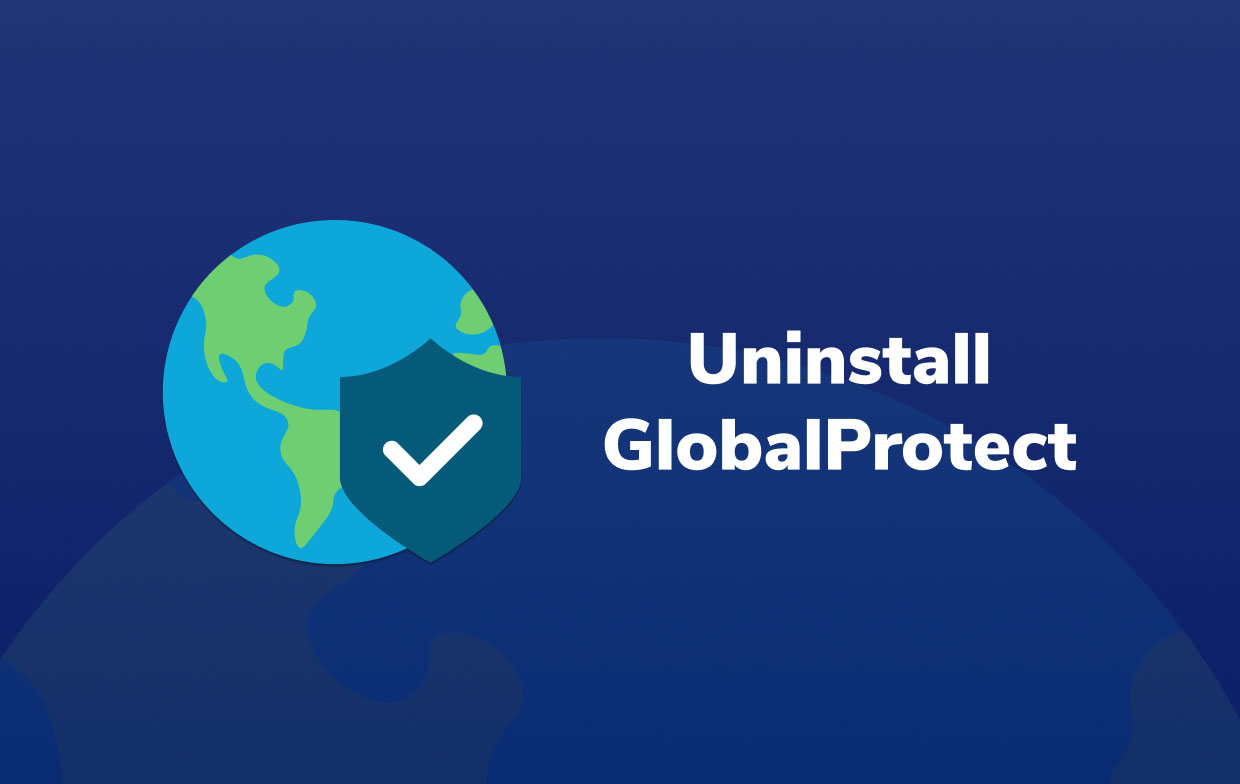
A desinstalar GlobalProtect en Mac y desactivar GlobalProtect, siga los pasos a continuación primero:
- Abra la aplicación de GlobalProtect. Puede hacerlo haciendo clic en el icono en la bandeja del sistema. Una vez que se hace clic en esto, se iniciará su panel de estado.
- Ahora, haga clic en el icono de engranaje. Esto mostrará el menú de Configuración.
- Después de eso, elija Deshabilitar.
- Si se muestra un desafío en particular, debe asegurarse de pasar el desafío en particular que se muestra. Puede proporcionar un número de boleto, un código de acceso o una razón por la que desea desactivar la aplicación.
- Después de eso, siga las instrucciones en pantalla para confirmar la desactivación de la aplicación GlobalProtect.
Parte 2. ¿Cómo desinstalo manualmente GlobalProtect en Mac?
En esta sección, hablaremos sobre el proceso manual sobre cómo desinstalar GlobalProtect en Mac. Para eso, puedes hacer lo siguiente:
- Inicie un navegador particular dentro de su computadora. Ahora, visite la página de inicio de sesión de su cuenta GlobalProtect. Inicie sesión colocando su nombre de usuario y la contraseña correspondiente.
- Ahora, debe visitar la página de descarga del software. En esa página, haga clic en el enlace que se referirá a la “Descargar el agente GlobalProtect para Mac de 32/64 bits."
- Después de eso, inicie el instalador de GlobalProtect. Una vez hecho esto, haga clic en el botón para Continuar.
- Aparecerá una pantalla. Si te lleva a la pantalla que dice “Seleccionar destino”, tienes que pulsar el botón de Continuar de nuevo.
- Ahora, la siguiente pantalla se llamará “Instalar GlobalProtect”, será la interfaz para el “Tipo de instalación”. Después de eso, presione el cuadro que dice "Desinstalar GlobalProtect” para ponerle un cheque. Luego, presione el botón para Continuar.
- Para desinstalar GlobalProtect en Mac, siga las instrucciones en pantalla para continuar. Si le pide que ingrese su contraseña y nombre de usuario, hágalo.
- Después de eso, presione la opción para Instalar software. Es algo irónico. Pero, hacer clic en este botón lo llevará a desinstalar la aplicación en su computadora Mac si realmente está instalada en ella.
- Una vez hecho esto, espere hasta que la herramienta le muestre que el proceso de desinstalación ha finalizado. Dirá que la desinstalación fue exitosa.
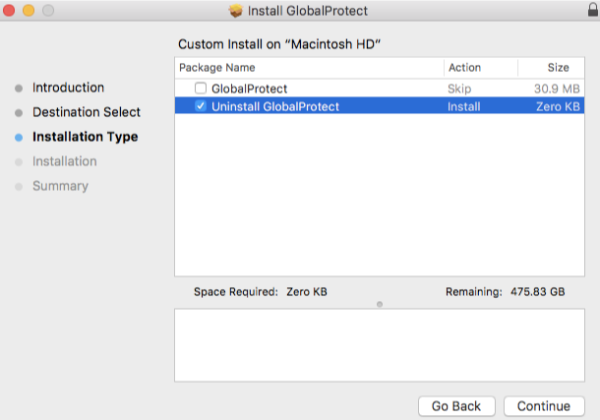
# Desinstalar GlobalProtect en Mac usando Terminal
Puede utilizar una línea de comando particular para eliminar GlobalProtect de su computadora Mac. Para hacer eso, siga los pasos a continuación:
- Inicie su Mac terminal. Puede encontrarlo en la carpeta principal de Aplicaciones en la subcarpeta llamada Utilidades.
- Ahora, en la Terminal, debe colocar una determinada línea de comando para desinstalar GlobalProtect en Mac. El comando es:
sudo /Applications/GlobalProtect.app/Contents/Resources/uninstall_gp.sh
- Si la Mac solicita su contraseña de administrador, simplemente puede escribirla. Ahora, puede confirmar que realmente desea desinstalar la aplicación

Parte 3. ¿No se puede desinstalar GlobalProtect en Mac? ¡Prueba PowerMyMac!
Si no puede eliminar la aplicación GlobalProtect de su computadora, puede usar iMyMac PowerMyMac. Esta es una herramienta de optimización para ayudarlo a eliminar completamente las aplicaciones de su computadora como parte de su conjunto de utilidades.
¡Puede hacer más que simplemente desinstalar GlobalProtect en Mac! Utilice PowerMyMac para limpia y optimiza tu Mac! Además de desinstalar software, puede eliminar una gran cantidad de archivos basura, escanear archivos duplicados, así como archivos grandes o antiguos, y administrar complementos para liberar más espacio en el disco y hacer que la Mac funcione más rápido.
Para fácil y rápidamente desinstalar GlobalProtect en Mac y retire sus sobras, siga los pasos a continuación:
- OpenPowerMyMac en su computadora.
- Luego, haz clic en Desinstalador de aplicaciones módulo que se puede encontrar en el lado izquierdo de la interfaz.
- Después de eso, haga clic en ESCANEAR botón que se encuentra en la parte inferior central de la interfaz.
- Selecciona el botón GlobalProtect aplicación de la lista.
- Luego, haz clic en LIMPIEZA para iniciar el proceso de desinstalación.
- PowerMyMac le dará una confirmación de que el proceso de eliminación está completo. Una vez hecho esto, puede reiniciar su computadora Mac.
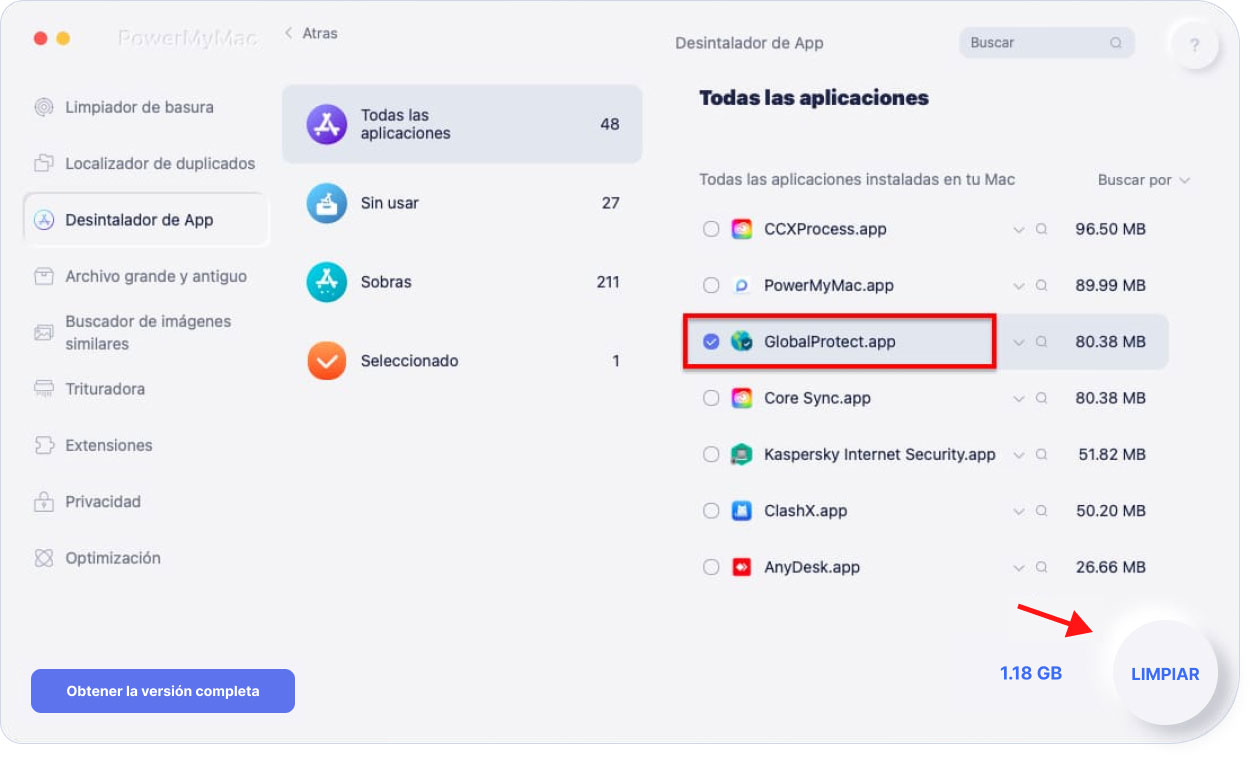
Eliminación de software innecesario como Adobe CC o GlobalProtect en su sistema sigue siendo una de las mejores formas simples de acelerar su Mac. Si le resulta difícil desinstalar manualmente GlobalProtect en Mac, pruebe gratis el iMyMac PowerMyMac que lo ayudará absolutamente.
Parte 4. Conclusión
Esta guía le ha proporcionado los mejores métodos para cómo desinstalar GlobalProtect en Mac tiene instalado en el ordenador. Primero, hablamos sobre cómo desactivar o deshabilitar la aplicación si encuentra problemas para conectarse a Internet.
Después de eso, hablamos sobre cómo desinstalar manualmente la aplicación de su computadora. También puede desinstalarlo a través de un script de línea de comandos particular con la utilidad Terminal de Mac.
Finalmente, hablamos sobre cómo eliminar fácilmente GlobalProtect y otras aplicaciones de su computadora a través de la PowerMyMac aplicación Con esta aplicación, no necesita pasar por aros solo para desinstalar GlobalProtect en Mac. Simplemente tienes que hacer unos pocos clics. ¡Obtenga la prueba gratuita ahora!



